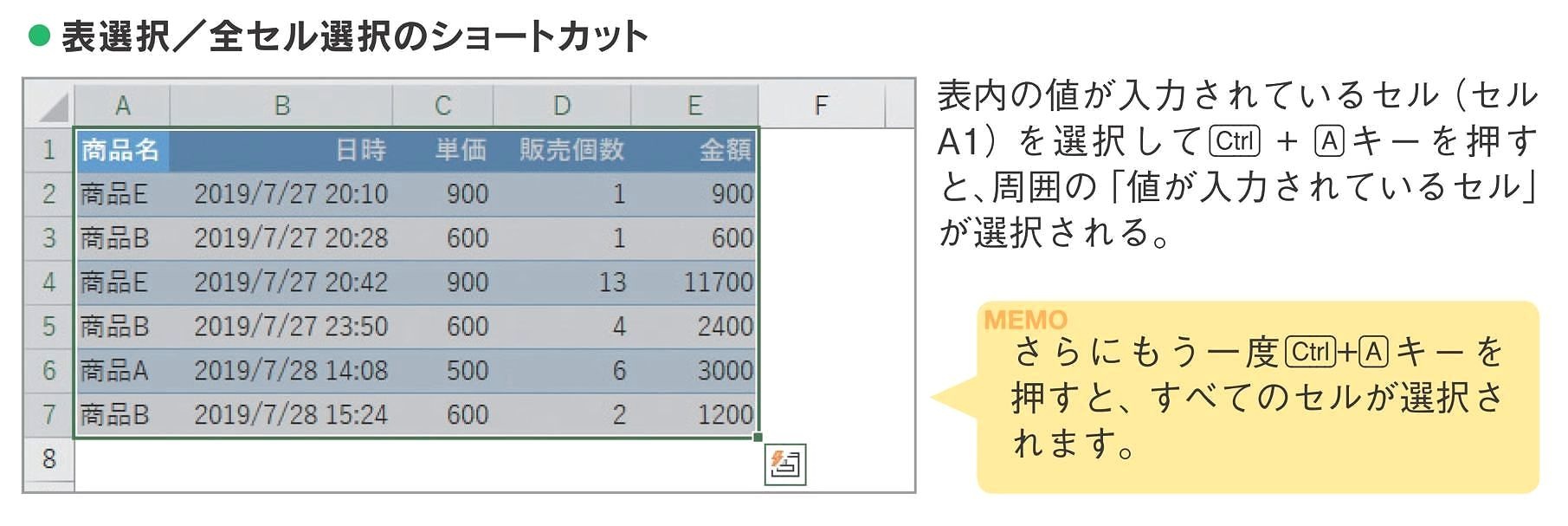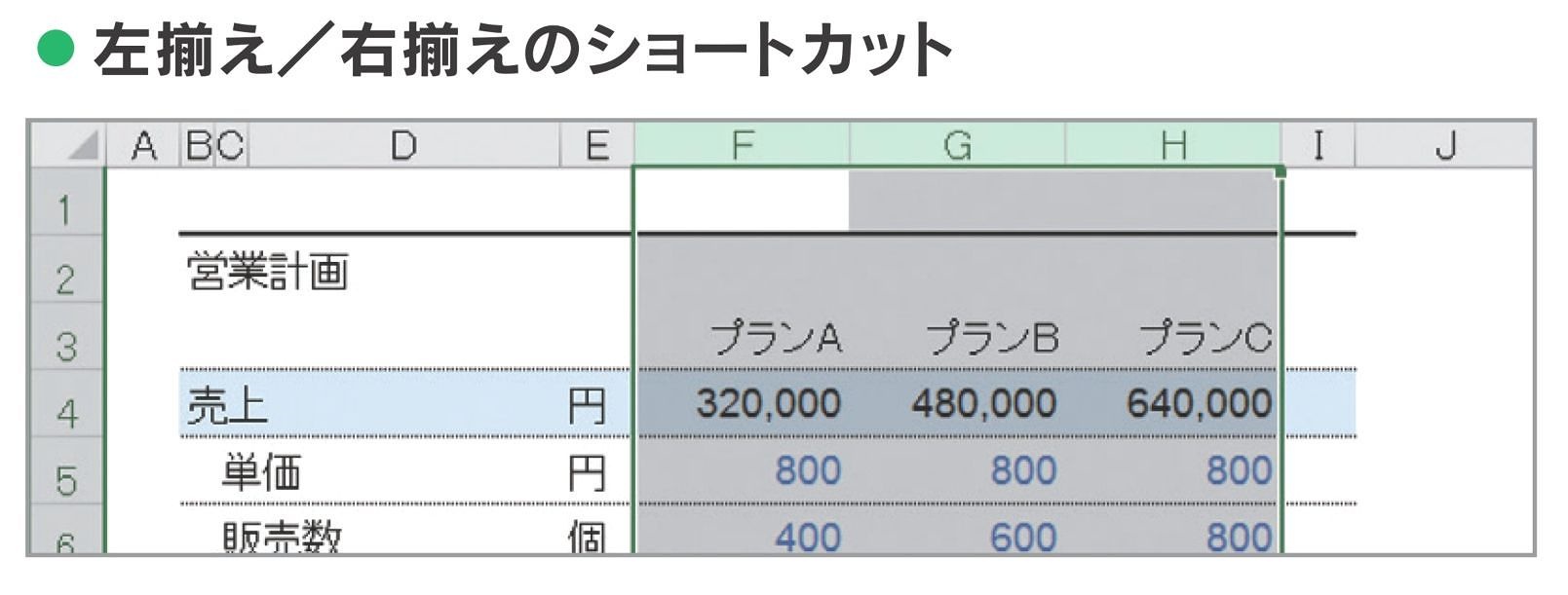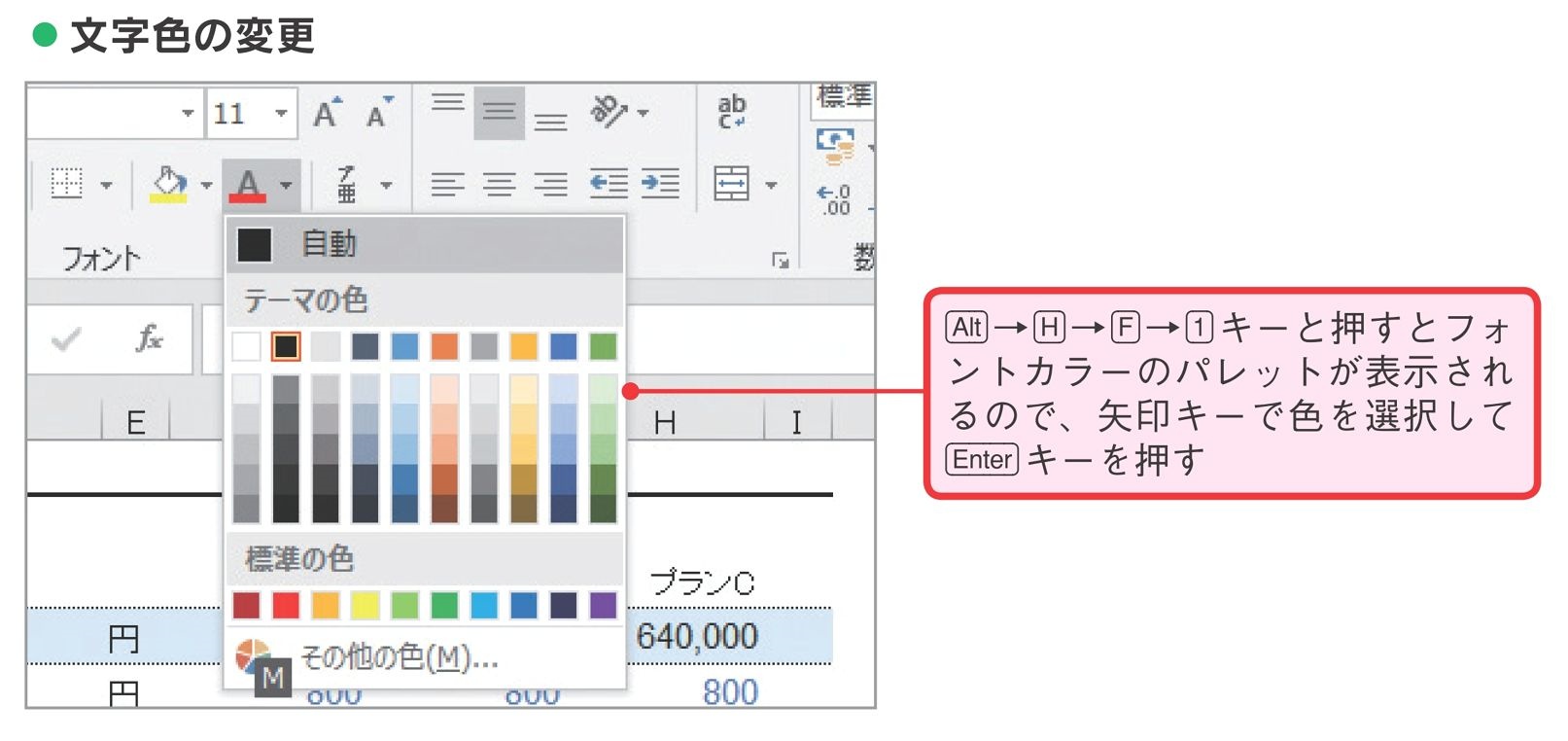- 会員限定
- 2020/03/28 掲載
Excel時短の決め手「ショートカット」必修6つ、キーボード操作で何が変わるのか
連載:今日から使えるExcel最強活用術
藤井 直弥(ふじい・なおや)
Excel研修講師。業務改善コンサルタント。研修やセミナーの受講生は延べ一万人を超える。研修の主たるテーマは「多くの人が日々の直面している日常の業務を、いかに効率よく、そしてミスなく遂行するか」といった業務改善策の提案。そのための実践ノウハウや、Excelを用いたビジネス分析の手法などを一人でも多くの人に伝えることを使命として日々奮闘している。Excelの業務効率化を極めることが人生の目標の1つ。
大山 啓介(おおやま・けいすけ)
編集者・著述家。Excelの解説書籍を中心に、WordやPowerPointなどのOffice製品の解説書籍の執筆・編集などを行う。Excelとは20年以上の付き合いで、あらゆる機能の使い方を熟知している。日夜、Excelに苦手意識のある人に大して「どのように解説したら、よりわかりやすいか」を探求しており、多くの経験と実績を積み重ねている。自称Excel博士。趣味は京都探訪とロードバイク。
表選択/全セル選択─Ctrl+Aキー
値が入力されているセルを選択して、Ctrl+Aキーを押すと、「そのセルに隣接している、値が入力されているセル」が選択されます。さらにもう一度Ctrl+Aキーを押すと、今度はすべてのセルが選択されます。左揃え/右揃え─Alt→H→L→1キー/Alt→H→Rキー
文字を左揃え/右揃えにするには、Alt→H→ L→1キー(左揃え)、またはAlt→H→Rキー(右揃え)を押します。Excelでは「文字が入力されている列は左揃え」「数値が入力されている列は右揃え」にすると、見やすい表を作成できます。文字色の変更─Alt→H→F→1キー
文字の色を変更するには、Alt→H→F→1キーを押して文字パレットを表示し、矢印キーで色を選択して、Enterキーで決定します。最初は最上部の[自動]が選択されているので、§キーを押してパレットに移動してから色を選択してください。なお、Excel 2013以前のショートカットはAlt→H→F→Cキーです。【次ページ】背景色や文字色を変更するショートカット
Office、文書管理・検索のおすすめコンテンツ
Office、文書管理・検索の関連コンテンツ
PR
PR
PR